随着国内网盘的陆续退出,可以用的网盘越来越少了,而国外的网盘那是说多了都是泪,也就不指望了。有备无患,小编向来推荐使用云备份功能来备份资料,而网盘越来越少,安全性也让用户担忧,怎么办?那么,就来本地备份吧。可惜的是,要用户手动把手机里的相片等资料备份到电脑中,一是麻烦,必须连数据线,二是老年用户根本就不会,三来手动备份模式也容易忘记。何不自己搭建个NAS?花费不少而且对有点难度。这里小编推荐一个无需数据线就可以帮助你轻松备份手机相册到电脑的手机应用--相册飞船,有了它,备份相册就省却了许多麻烦事儿。
相册飞船分为了电脑服务端和手机客户端,电脑端支持Windows系统,手机端支持IOS及安卓系统。
无需数据线 相册飞船飞速备份手机相册
首先,在电脑中安装相册飞船服务端,安装完毕后运行,会显示一个连接二维码。

图1 电脑服务端显示二维码
用户可以在设置选项中选择相册备份存储路径。

图2 可选择备份存储路径
接着,在手机端安装相册飞船客户端,然后用相册飞船手机客户端扫描服务器端的二维码即可建立连接(须在同一局域网下),该连接在下次连接时自动连接,无需再次扫描二维码。相册飞船Windows服务端支持多台手机同时连接。

图3 手机客户端

图4 扫描二维码

图5 电脑服务端成功连接
成功连接后,就可以轻松一键备份相册到电脑了,相册飞船默认选择手机照片所在目录。用户也可以在设置选项中选择多个需要备份相片图片的目录,支持备份多种图片类型及视频文件。除了一键备份,用户也可手动选择需要备份的文件,相册飞船还贴心的为用户提供了已备份与未备份文件分类。

图6 支持一键备份

图7 手动选择需要备份的文件
由于是在局域网环境下,相册飞船的备份速度比传网盘快多了。在相册飞船的分类页面按分类来查看照片,以备份未备份及锁定相片分类查看。

图8 分类管理功能
说说缺点吧,相册飞船目前不支持自动备份操作,用户需要手动点击一键备份进行备份操作。其次,不支持文件备份操作,不支持通讯录等备份操作。希望在后续版本中可以完善功能。
除了用户备份相册,相册飞船还有几个有趣的附加功能,接着往下看。
轻松改地点 让你瞬间跨越太平洋
相册飞船支持修改相片的GPS信息,用户在拍照时如果选择了留下地理位置信息,那么就可以在相册飞船中轻松修改该信息。
使用相册飞船浏览照片,可以看到右上角有GPS按钮,点击进入,就可以随意查看与更改该照片的地理位置信息了。相册飞船支持批量修改与添加GPS信息。

图9 GPS按钮

图10 可修改地理位置信息
按地点分类相片 去过哪一目了然
相册飞船支持按地点来分类相片,可根据用户照片中的地理位置信息来对相册中的照片进行按地点分类。
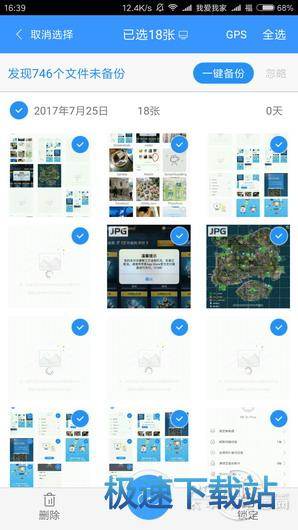
图11 按地点分类
隐私文件保密存储
相册飞船集成了隐私照片加密存储功能,该功能隐藏在了设置选项中,初次进入隐私照片,需设置手势密码,然后就可拍摄或导入照片,相册飞船将对这些照片进行加密存储。
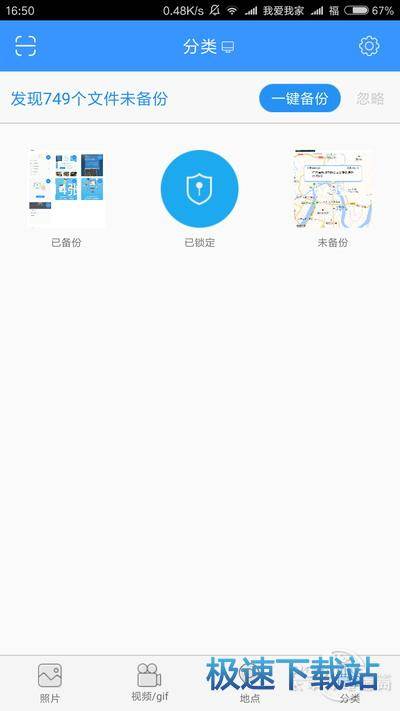
图12 隐私照片功能

图13 隐私照片
服务端的管理功能
在相册飞船电脑服务端,用户可以根据手机型号来查看备份的文件,同样可以根据时间地点来进行分类,还可发送照片视频到手机。
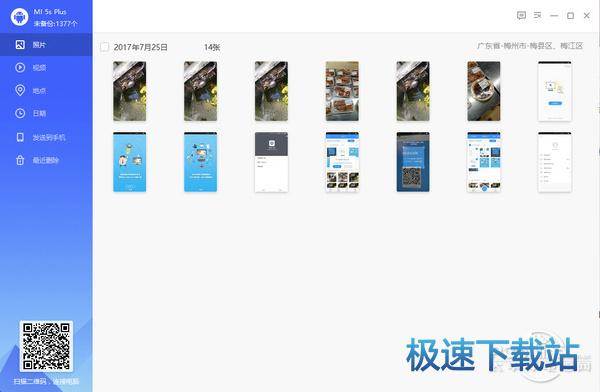
图14 相册飞船电脑服务端
总结
相册飞船为用户提供了一个无需数据线的手机备份功能,让菜鸟用户也可轻松备份相册到电脑中,有备无患,有同样需求的你不妨试试它。